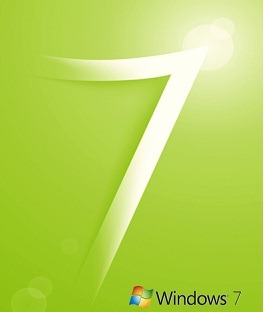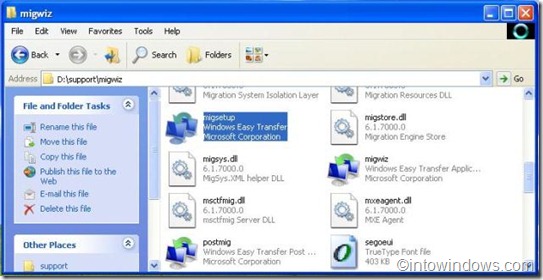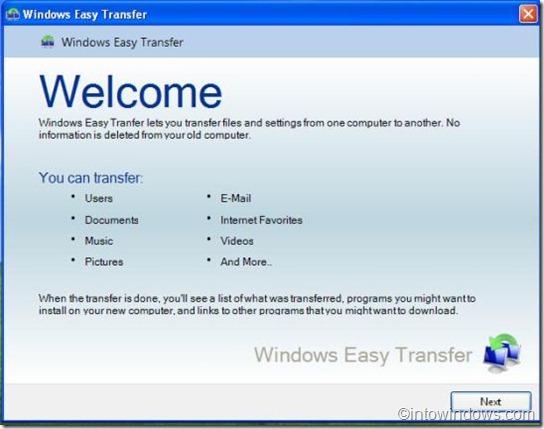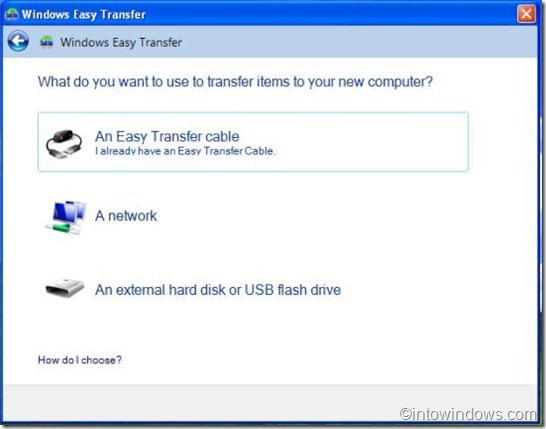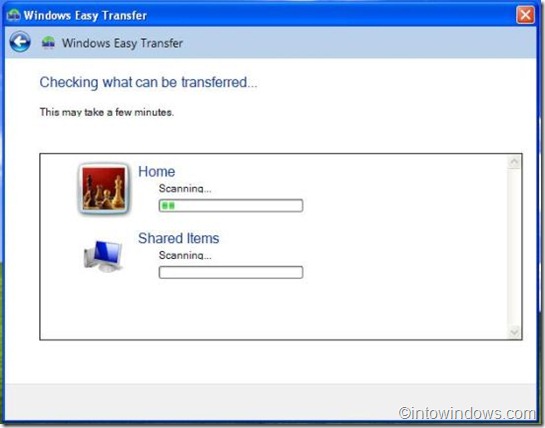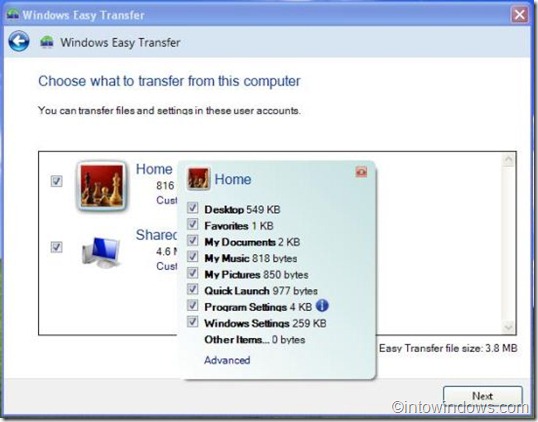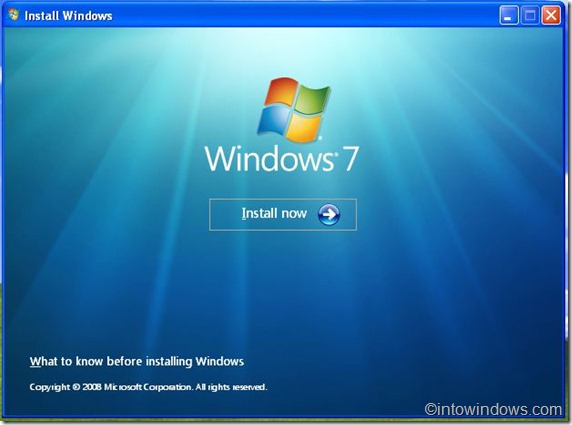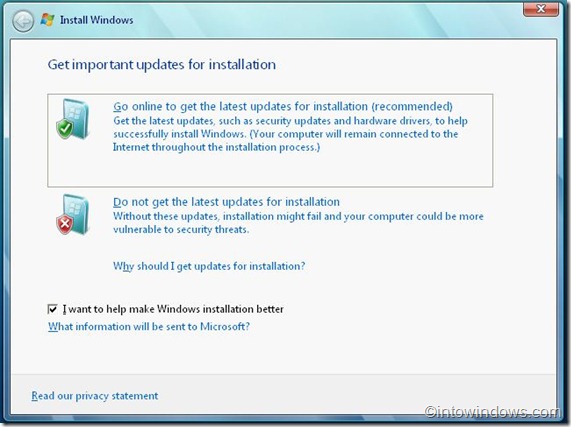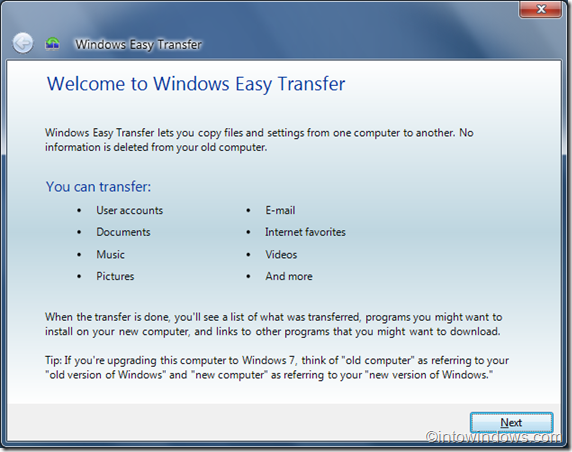Как вы все знаете, Windows 7 RTM была выпущена для MSDN и подписчиков TechNet несколько часов назад. Многие пользователи Windows 7 RC, Vista и старой доброй XP планируют перейти на новейшую версию ОС Windows.
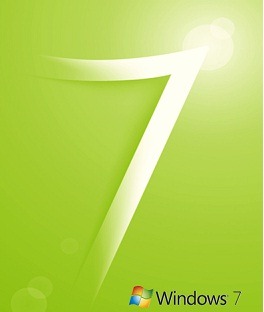
Хотя обновление с Vista на Windows 7 очень прост, этого нельзя сказать о XP. Фактически, при установке Windows 7 на компьютер под управлением XP в программе установки Windows 7 не существует рабочей возможности обновления. Другими словами, обновление Windows XP до Windows 7 на месте не поддерживается.
Но вам не о чем беспокоиться, поскольку существует простой способ обновления XP до Windows 7. Microsft Технет опубликовала эту информацию несколько месяцев назад. С помощью этого метода вы сможете перенести все файлы и настройки из Windows XP в Windows 7 на одном компьютере. Просто следуйте данной процедуре, чтобы это произошло:
ШАГ 1
1. Вставьте DVD-диск с Windows 7 в привод DVD (закройте окно автоматического воспроизведения, если оно есть) и перейдите в следующий каталог:
DVD-привод:\support\migwiz
2. Дважды щелкните migsetup.exe, чтобы начать процесс переноса данных Windows. Обратите внимание, что для переноса файлов и настроек с помощью средства переноса данных Windows необходимо установить пакет обновления 3 (SP3).
3. Нажмите «Далее» и выберите способ передачи из трех доступных вариантов:
# Кабель Easy Transfer
# Сеть
# Внешний жесткий диск или USB-накопитель
4. Поскольку вы используете компьютер XP, выберите «Это мой старый компьютер» на следующем экране.
5. Подождите от нескольких секунд до нескольких минут, пока средство переноса данных Windows сканирует ваш компьютер.
6. Снова нажмите кнопку Далее. Выберите файлы, которые вы хотите перенести из XP в Windows
нажав кнопку Настроить.
7. На следующем шаге вам будет предложено ввести пароль для протеста вашего файла Easy Transfer. Это не обязательно, но лучше всегда перестраховаться.
8. Нажмите Сохранить. Перейдите на USB-накопитель или внешний жесткий диск, чтобы сохранить файл Easy Transfer. Нажмите «Далее».
9. Windows Easy Transfer сохранит файл в нужном месте и отобразит имя файла и информацию о местоположении после завершения процесса.
ШАГ 2
1. Вернитесь в корень DVD-диска с Windows 7 и нажмите setup.exe, чтобы начать процесс установки Windows 7.
2. В следующем окне выберите любой вариант из двух доступных:
# Подключитесь к Интернету, чтобы получить последние обновления для установки (рекомендуется)
# Не получать последние обновления для установки
3. Примите лицензионное соглашение и нажмите «Далее».
4. Затем выберите «Выборочная» установка и выберите диск, на который вы хотите установить Windows 7. Поскольку вы хотите выполнить обновление с XP до Windows 7, выберите раздел, на котором находится текущая установка XP.
5. Завершите простой процесс установки Windows 7.
ШАГ 3
1. В только что установленной Windows 7 выберите Пуск >Все программы >Стандартные >Системные инструменты >Windows Easy Transfer.
2. Нажмите Далее и выберите внешний диск или USB-накопитель, на котором вы сохранили файл Windows Easy Transfer на предыдущем шаге.
3. Нажмите «Это мой новый компьютер» и нажмите «Да», чтобы открыть файл.
4. Перейдите к папке Windows Easy Transfer File, в которой файл был сохранен на предыдущем шаге, и нажмите «Открыть».
5. Нажмите «Перенести», чтобы начать перенос всех настроек и файлов XP в Windows 7.
6. Закройте мастер переноса данных Windows.
Примечание. В процессе установки Windows 7 создается каталог Windows.old, в котором все файлы, связанные с XP, хранятся в одном каталоге, который может занимать достаточный объем дискового пространства. Чтобы освободить место на диске или удалить каталог Windows.old, содержащий файлы старой операционной системы XP, просто запустите мастер очистки диска. Выберите «Предыдущие установки Windows» и нажмите «ОК», чтобы удалить каталог Windows.old.
Еще раз спасибо TechNet за эту интересную информацию.